Pausen Management
In diesem Artikel erklären wir wie du Pauseneinstellungen verwalten kannst

In Shiftbase gibt es die Möglichkeit, verschiedene Einstellungen zu verwenden, die die Pausenzeiten in deinem Arbeitszeitblatt beeinflussen werden. In diesem Artikel schauen wir sie genauer an und was sie genau beeinflussen.
Inhalt
Stempeln
Pausenregeln
Stempeln
Zuerst gehen wir zu Einstellungen>Zeiterfassung>Stempeluhr.

Hier unten auf der Seite findest du die Option Pausen.
Pausenberechnung
Hier bestimmst du, wie Pausen berechnet werden. Die verschiedenen Optionen aus dem Dropdown-Menü sind unten hervorgehoben.
-
Keine: Keine automatische Pausenberechnung, dies muss manuell eingetragen werden.
-
Automatisch: Wenn die Zeiten dem Dienstplan entsprechen, wird die Pause gemäß dem Dienstplan genommen.
-
Immer vom Dienstplan kopieren: Standardmäßig wird die Pause aus dem Dienstplan im Arbeitszeitprotokoll übernommen.
-
Vom Dienstplan übernehmen, ausser wenn mehr gestempelt wurde: Wenn mehr Pause erfasst wurde als im geplanten Dienstplan angegeben, wird die erfasste Pause aufgezeichnet.
-
Immer Pausenregeln anwenden: Hier werden immer die Pausenregeln verwendet, um Pausen zu berechnen und aufzuzeichnen.
-
Pausenregeln, ausser wenn mehr gestempelt wurde: Wenn mehr Pause erfasst wurde, als gemäß den Pausenregeln berechnet wurde, wird die erfasste Pause aufgezeichnet.
-
-
Gestempelt: Mitarbeiter sind dazu verpflichtet, ihre Pausen zu stempeln. Die gestempelten Pausen werden von der Gesamtarbeitszeit abgezogen.
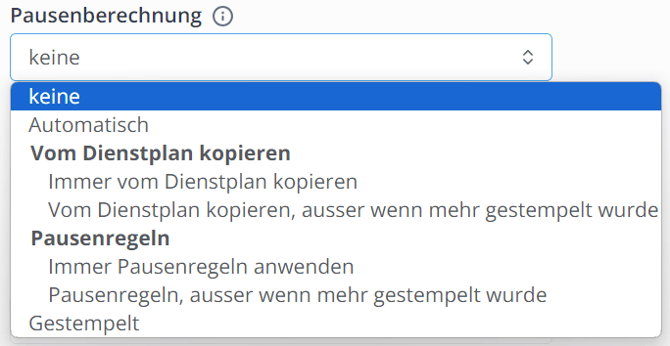
Pausenzeit runden
Pausen können gerundet werden. Es stehen verschiedene Optionen zur Verfügung:
- keine: Es wird nicht gerundet und die Pause ist minutengenau erfasst.
-
Aufrunden total: Alle erfassten Pausen werden zusammengezählt und entsprechend dem eingestellten Pausenintervall aufgerundet.
-
Abrunden total: Alle erfassten Pausen werden zusammengezählt und entsprechend dem eingestellten Pausenintervall abgerundet.
-
Runden zum nächsten Zeitwert total: Alle erfassten Pausen werden zusammengezählt und entsprechend dem nächsten Pausenintervall aufgerundet.
-
Aufrunden: Jede gestempelte Pause wird entsprechend dem eingestellten Pausenintervall aufgerundet.
-
Abrunden: Jede gestempelte Pause wird entsprechend dem eingestellten Pausenintervall abgerundet.
-
Runden zum nächsten Zeitwert: Jede gestempelte Pause wird entsprechend dem nächsten Pausenintervall aufgerundet.

Pausenzeit
Das Pausenintervall betrifft die Rundung der Pausenzeit. In diesem Fall kann ein Intervall dafür festgelegt werden.
- Pro 1 Minute
- Pro 5 Minuten
- Pro 15 Minuten

Pausenregeln
Um Pausenregeln festzulegen, gehen wir zu Einstellungen > Zeiterfassung > Pausenregeln.

Regel-Typ
Hier kannst du festlegen, ob deine Pausenregeln auf folgendem basieren sollen:
-
Dauer der Schicht: Basierend auf der Anzahl der gearbeiteten Stunden wird automatisch eine Pause mit der Schicht verknüpft.
-
Zeit des Tages: Basierend auf festen Uhrzeiten werden Pausen automatisch den Schichten zugeordnet.
Pausenregeln
Am unteren Rand der Seite kannst du nun deine Pausenregeln entsprechend des oben gewählten Regeltyps festlegen. Wir machen ein Beispiel für jeden Typ.
Basierend auf der Dauer der Schicht:
Klicke auf + Neue Pausenregel hinzufügen.
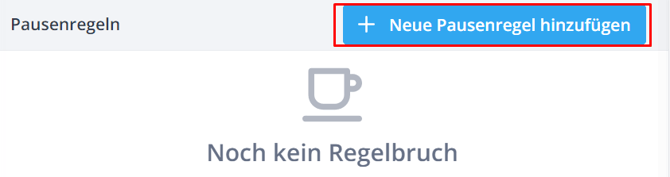
Von hier aus können die minimalen und maximalen Arbeitsstunden mit den entsprechenden Pausen eingegeben werden. Die unbezahlten Pausen werden von der Gesamtzahl der erfassten Stunden abgezogen. Die bezahlten Pausen zählen als Arbeitszeit. Der Mitarbeiter ist für diese Zeit verantwortlich. Diese Pausenregeln können für jeden Wochentag festgelegt werden.

👀 Beispiel: Wenn zwischen 5 Stunden und 8 Stunden gearbeitet wurde, wird eine 30-minütige Pause von der Schicht abgezogen. Wenn ein Mitarbeiter zwischen 8 und 12 Stunden arbeitet, wird eine Pause von 45 Minuten von der Schicht abgezogen. Wenn ein Mitarbeiter weniger als 5 Stunden arbeitet, wird keine Pause für seine Arbeitsstunden berechnet.
Basierend auf der Zeit des Tages:
Klicke auf +Neue Pausenregel hinzufügen.
Von hier aus können die festen Zeiten für Pausen mit den entsprechenden Pausenregeln eingegeben werden. Die unbezahlten Pausen werden von der Gesamtzahl der erfassten Stunden abgezogen. Die bezahlten Pausen zählen als Arbeitszeit. Der Mitarbeiter ist für diese Zeit verantwortlich. Diese Pausenregeln können für jeden Wochentag festgelegt werden.
Du kannst die Einstellung Dynamisch verwenden, wenn die tatsächliche Pausenzeit kürzer ist als die angegebene Pausenzeit. Die tatsächlich genommene Pausenzeit wird dann verwendet.
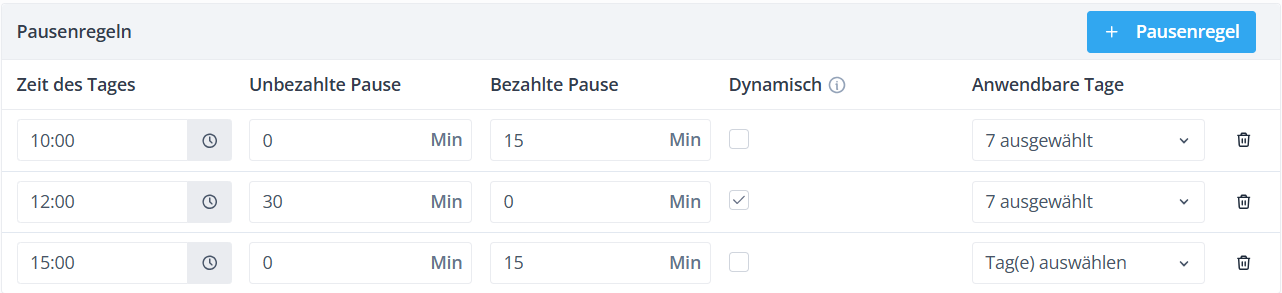
👀 Beispiel: Hier werden Pausen zu festen Zeiten berechnet, wobei die Länge jeder Pause festgelegt ist. Mitarbeiter erhalten diese Pausen automatisch, abhängig von derArbeitszeit.
In diesem Beispiel bekommt ein Mitarbeiter, der um 8 Uhr beginnt und bis 17 Uhr arbeitet, 60 Minuten Pausen berechnet, 30 bezahlte, 30 unbezahlte Pausen. Wenn der Mitarbeiter nur von 8 Uhr bis 12:40 arbeiten würde, bekommt er nur die ersten 15 Minuten bezahlte Pause und die 30 Minuten unbezahlte Pause berechnet.
⚠️ Achtung: Nur die unbezahlten Pausen können gestempelt werden. Bezahlte Pausen könen nicht gestempelt werden.
-1.png?width=180&height=60&name=shiftbase-text-logo-transparent-dark%20(3)-1.png)
